
发布时间:2025-09-23 09: 00: 00
品牌型号:联想GeekPro 2020
系统:Windows 10 64位专业版
软件版本:Luminar Neo 1.24.0
在一些人多的风景区拍照,难免会将一些不相干的人拍摄入镜。如果不想影响照片的美感,可以在后期编辑图片的时候,将人去除掉。很多AI图像处理软件都有类似的功能,比如Luminar Neo,可以用橡皮擦或仿制工具,将照片里面多余的内容去掉,其中就包括人物。接下来,本文将介绍Luminar Neo怎么把人P掉不伤背景,Luminar Neo怎么把人P瘦一点背景不变形的相关内容。
一、Luminar Neo怎么把人P掉不伤背景
AI修图工具的好用之处在于,可以将比较繁琐的图像编辑操作简化,比如抠图、去除物体等。因为AI可以自动处理,并修复背景,省了很多时间与精力。下面一起来看看Luminar Neo怎么把人P掉不伤背景。
1、先来看看Luminar Neo的橡皮擦工具,这是一项可以将对象擦除,并修复背景的功能。如果图片的元素比较简单,就很适合用这项工具。

①橡皮擦工具的操作很简单,只需将笔尖大小调整至合适大小,这里设为20,然后在需要P掉的人物上涂抹红色,并点击功能面板中的“橡皮擦”按钮,Luminar Neo就会自动去掉人,并修复P掉的区域。

②Luminar Neo橡皮擦P掉人物的效果,如图3所示,基本上看不出P图的痕迹,背景的修复质感很不错,后续也不用手动调整,直接就能成片。

2、如果背景的元素比较复杂,建议用仿制工具,因为它可以选择复制源,比橡皮擦操作起来灵活一点。橡皮擦主要依靠Luminar Neo自行计算修复的图像,简单背景会更适用一些。
①仿制工具主要包括笔尖大小、柔和度和强度三个参数,后两个参数保持默认即可,主要根据要P掉人物的尺寸调大小。

②首次设置复制来源,只需点击图片相应区域即可,如果要二次设定,就需要按住Alt键来设置。

③设置好复制来源后,在人物所在的位置上点涂,即可P掉人物。在P图过程中,可以根据背景的变化适时调整来源的位置,这样效果会更好。

二、Luminar Neo怎么把人P瘦一点背景不变形
Luminar Neo不仅可以P掉图片里的人物,还可以给人物修图,比如磨皮、瘦身、放大眼睛等。接下来,本文会教大家Luminar Neo怎么把人P瘦一点背景不变形。
1、Luminar Neo有专门P身体的工具,并且也是内置AI技术的,可以自动瘦身,并修复背景。与其他修人像的功能一样,都是在“画像”工具组里面。

2、Luminar Neo的“身体AI”工具主要包含塑造、腹部两个参数,其中“塑造”可以调整正负数,正值是P瘦,负值是P胖。

3、这里我们将“塑造”的数值设置为50,就能明显将人像P瘦,而且可以看到背景是不会变形的。这是因为Luminar Neo内置了AI技术,P人像的同时也会修背景,这与其他修图软件的“液化”功能是不同的。

4、除了整体P瘦人像外,也可以用“遮罩”功能构建选区,在选区范围内“瘦身”,建议大家使用“对象选择AI”功能,可以更准确地选择P图区域。

5、比如图12所示,可以选择手臂、脖子以及脸部这些显胖的区域,进行“瘦身”的处理。

6、选好遮罩区域后,切换回“调整”选项卡,将“塑造”数值设置为75,如图13所示,可以看到手臂、脖子、脸部明显变瘦,其他的身体部分会保持不变。

三、小结
以上就是关于Luminar Neo怎么把人P掉不伤背景,Luminar Neo怎么把人P瘦一点背景不变形的相关内容。Luminar Neo不仅能将人P掉,也能用AI技术修人像,特别是瘦身、瘦脸、磨皮等常用的人像编辑操作,Luminar Neo都能用AI处理好。即使是对于0基础的新手来说,这些AI功能都很好用,不像PS那样高门槛。
展开阅读全文
︾
读者也喜欢这些内容:

Luminar Neo试用包激活教程
感谢您对AI修图软件Luminar Neo的支持,Luminar Neo为您提供了14天免费试用,相信Luminar Neo能在您日后的使用中大大提高您的修图效率;接下来让我们看看如何进行试用激活吧。...
阅读全文 >
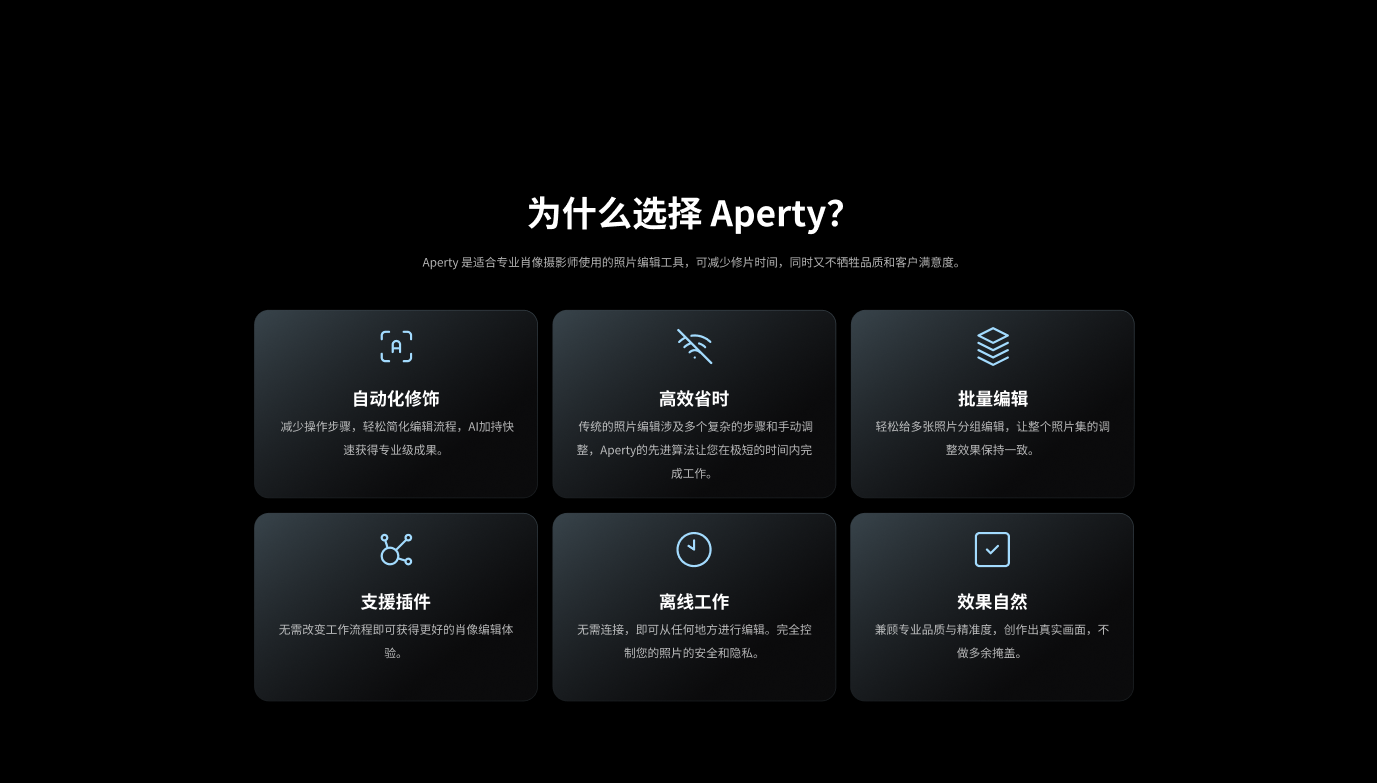
Aperty:专业图像修饰工具,高效打造精致视觉质感
在图像后期处理领域,高效与质感兼具的工具始终备受青睐。Aperty 作为一款专注于专业级AI修饰、美妆的人像修图工具,成为了众多摄影师的得力助手。...
阅读全文 >

Luminar Neo怎么加水印 Luminar Neo可以去水印吗
我们如果不想自己的照片被别人盗用,在上传到网络前,最好先加个水印,以减少他人盗用的机会。Luminar Neo除了能用AI技术自动处理图片,也提供一些可以手动操作的功能,比如给图片加上或去除水印等,因为Luminar Neo有图层功能,操作起来就会很简单。接下来,本文将介绍Luminar Neo怎么加水印,Luminar Neo可以去水印吗的相关内容。...
阅读全文 >

AI智能修图能代替人工修图吗 Luminar Neo智能修图好用吗
AI除了可以用来搜索问题,还可以用来修图。特别是一些繁琐、重复性高的操作,交给AI来做就再合适不过了。因此,像Luminar Neo这类智能型的修图软件,也变得越来越流行,毕竟大家都想节省时间、节省精力。那么,AI智能修图能代替人工修图吗,Luminar Neo智能修图好用吗?接下来,本文会给大家详细分析一下相关的问题。...
阅读全文 >